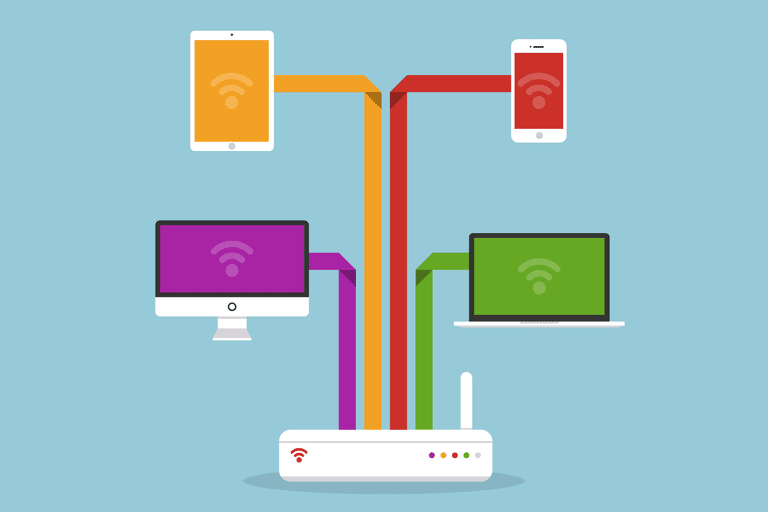IP Address merupakan suatu identitas untuk bisa terkoneksi ke jaringan internet. Dan pada saat kita ingin menggunakan internet, pasti kita tidak akan bisa terhubung untuk membuka suatu halaman yang baru di handphone.
Dan pada saat kita ingin sekali menghubungi teman menggunakan WhatsApp tetapi tidak bisa terhubung. Umumnya hal tersebut dipengaruhi dengan IP Address. Maka dari itu, Berikut ini merupakan cara untuk mengubah IP Adress di handphone Android tanpa menggunakan aplikasi.
Untuk Anda yang ingin mengganti IP Address di handphone Android, Anda dapat menggunakan cara dibawah ini. Cara-cara untuk mengganti IP Address menggunakan Android terdapat 2 cara. Yang pertama yaitu secara manual dan yang kedua yaitu dengan menggunakan IP Changer + History.
Cara Mengganti IP Address di Android
Berikut ini merupakan cara-cara mengganti IP Address yang ada di Android :
1. Mengganti IP Address Secara Manual di Android
Untuk mengganti IP Address di Android, Anda dapat melakukannya dengan cara manual, berikut cara-caranya :
1. Pertama yang dapat Anda lakukan yaitu masuk ke menu Setting atau Pengaturan yang terdapat pada handphone Android Anda.
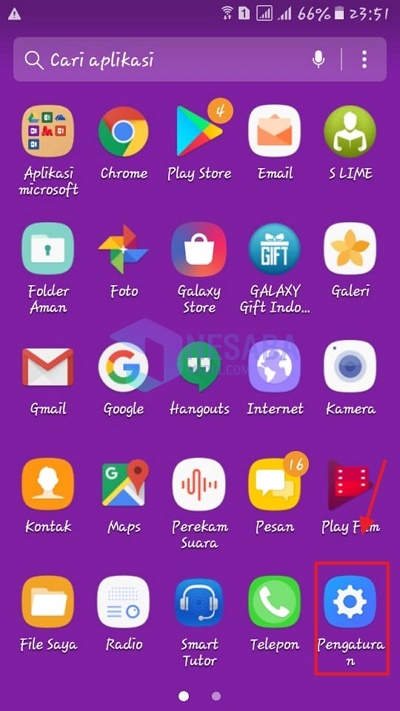
2. Setelah memasuki menu Pengaturan, Anda dapat masuk ke menu Koneksi.
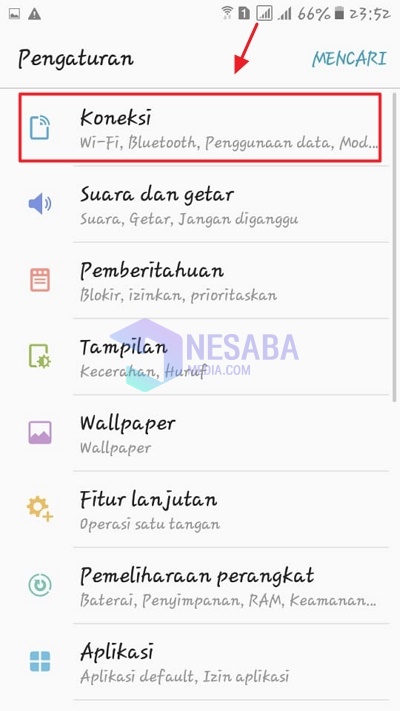
3. Di dalam menu koneksi terdapat beberapa tools terkait koneksi di dalam handphone Android Anda seperti Wifi, Bluetooth, penggunaan data, mode terbang, hotspot selulerdan penambatan, jaringan seluler, dan lain sebagainya. Untuk mengganti ip address pada wifi di handphone Android, maka Anda dapat klik Wi-Fi yang terdapat pada menu pertama.
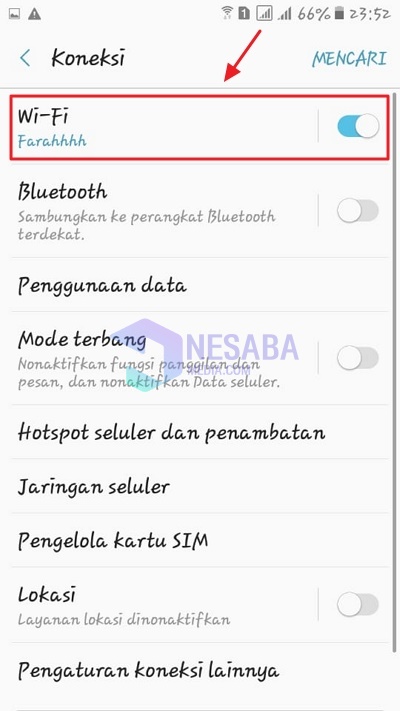
4. Kemudian, pada wifi yang terhubung dengan perangkat Anda, Anda dapat klik dan tahan pada jaringan wifi yang tersambung dengan handphone Anda. Setelah itu, Anda dapat klik Kelola Pengaturan Jaringan.
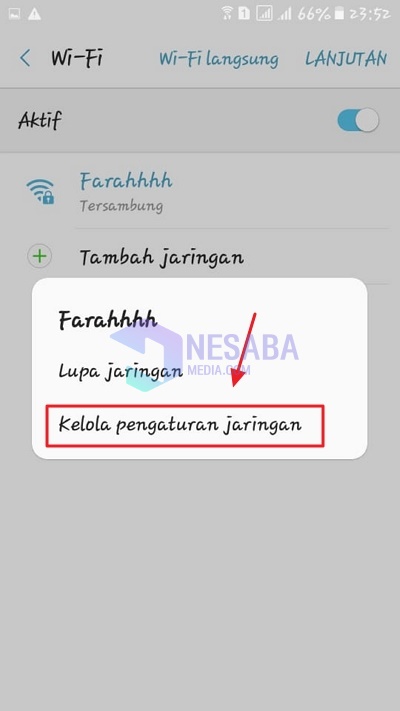
5. Setelah itu pada pengelolaan jaringan wifi, Anda dapat mencentang pada pilihan Tampilkan opsi lanjutan. Maka pada tampilan pun akan bertambah seperti pengaturan IP yang terdapat tepat di bawah pilihan tampilkan opsi lanjutan.
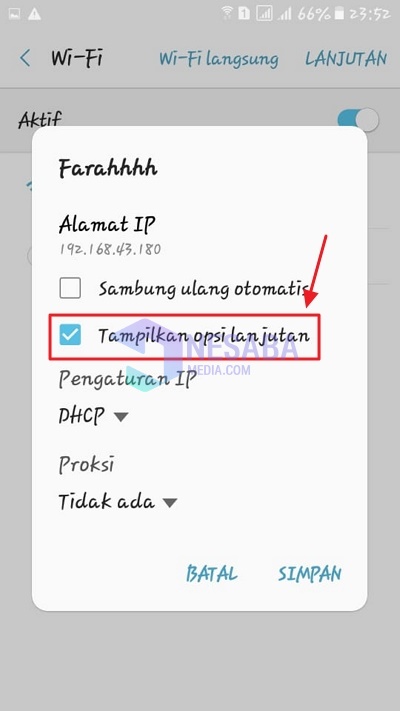
6. Kemudian pada pengaturan IP kita juga harus mengaturnya. Yaitu pada Pengaturan IP kita harus mengubahnya dari DHCP ke Statis. Setelah itu saat menggunakan alamat IP statis di home dan jaringan pribadi lainnya, maka kita harusdipilih dari dalam rentang alamat IP pribadi standar yang tertera dari :
10.0.0.0 hingga 10.255.255.255
172.16.0.0 hingga 172.31.255.255
192.168.0.0 hingga 192.168.255.255
JIka sudah mengatur IP maka, Anda dapat klik Simpan.
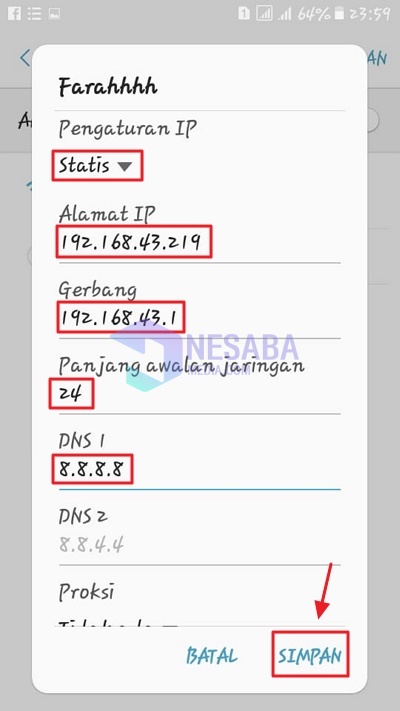
7. Tunggulah sampai koneksi wifi reconnect. Jika telah selesai, maka beginilah status dari sambungan Wifi yang tersambung dengan perangkat Anda.
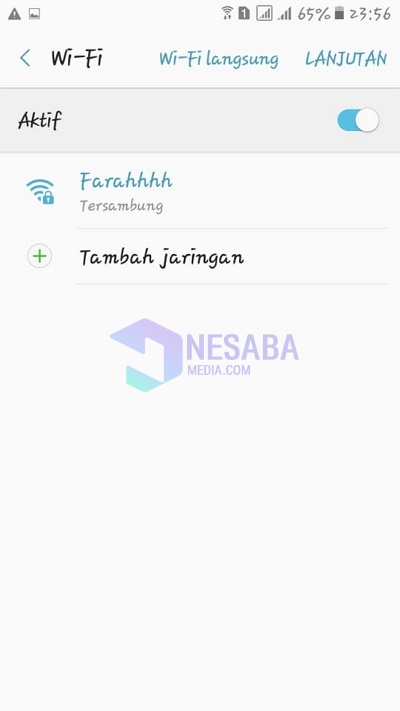
Diatas merupakan cara untuk mengatur dan mengganti IP Address di Android yang dapat dilakukan dengan cara manual. Itu artinya cara diatas tidak perlu menggunakan aplikasi tambahan.
2. Mengganti IP Address Menggunakan IP Changer + History
Untuk mengganti Ip Address di handphone Android dapat dilakukan dengan menggunakan aplikasi, contohnya yaitu aplikasi IP Changer + History. Aplikasi ini merupakan aplikasi yang dapat mengubah IP Address yang terdapat di handphone Anda dan memiliki fitur history.
Berikut cara-cara dalam mengganti IP Address menggunakan IP Changer + History :
1. Pertama Anda dapat mendownload terlebih dahulu aplikasi IP CHanger + History. Jika sudah, maka Anda dapat klik Open pada aplikasi tersebut.
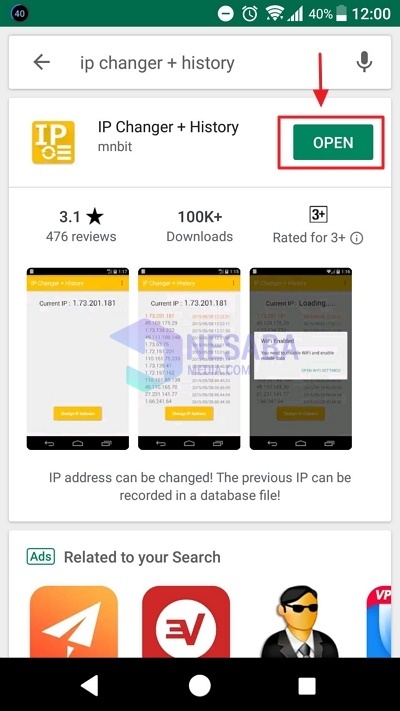
2. Pada saat Anda membuka aplikasi tersebut, maka hal pertama yang Anda temui yaitu Anda diminta untuk mendisable Wifi dan melakukan enable pada mobile data. Untuk itu, maka Anda dapat klik Open WIfi Settings.
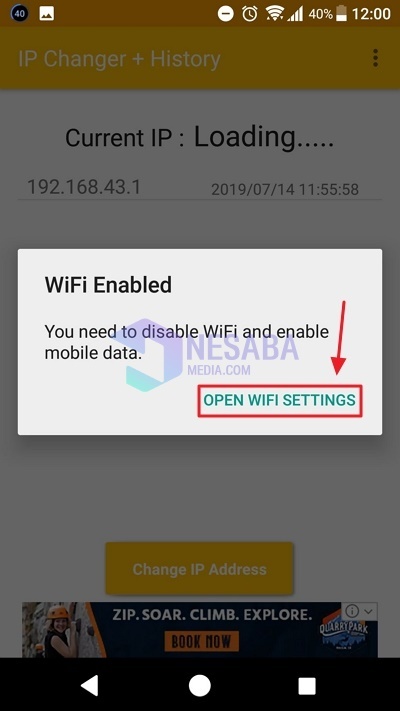
3. Setelah itu maka muncullah isi dari menu wifi.
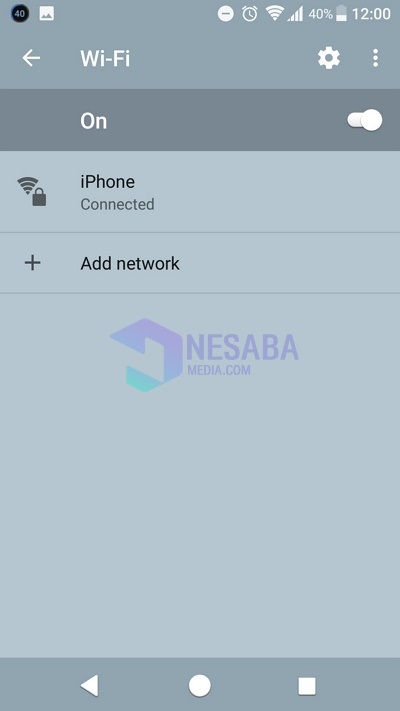
4. Kemudian Anda dapat matikan koneksi wifi di handphone Anda, yaitu dengan cara geserkan tombol yang terdapat di bagian kanan sampai disable. Lalu Anda dapat klik tombol Back untuk kembali ke aplikasi.
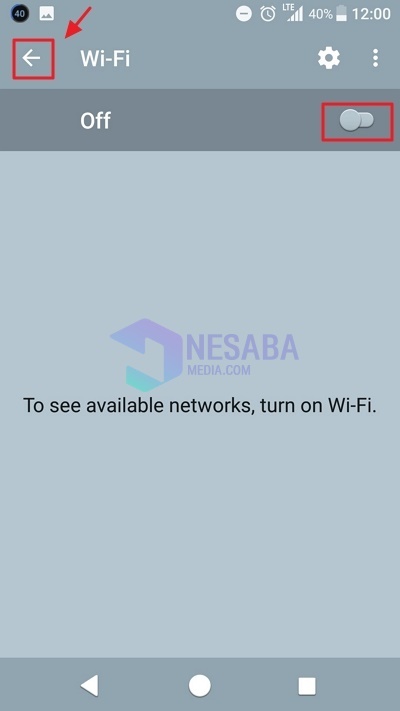
5. Berikut merupakan tampilan dari aplikasi IP Changer + History. Untuk mengubah IP, Anda dapat klik Change IP Address.
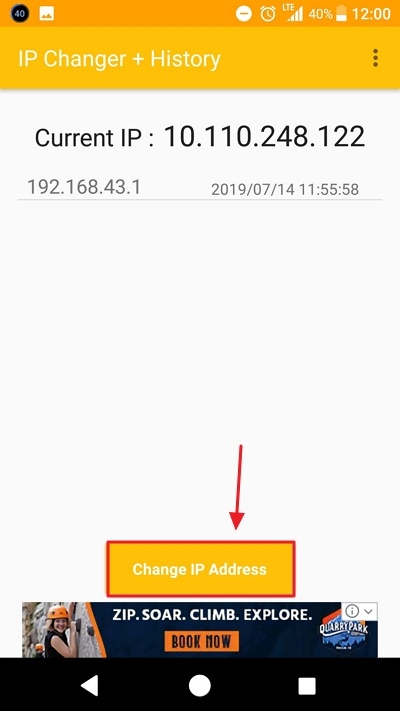
6. Setelah itu maka Anda dibawa ke menu Wireless & Network. Pada menu tersebut Anda di minta untuk menyalakan dan kemudian mematikan Airplane mode.
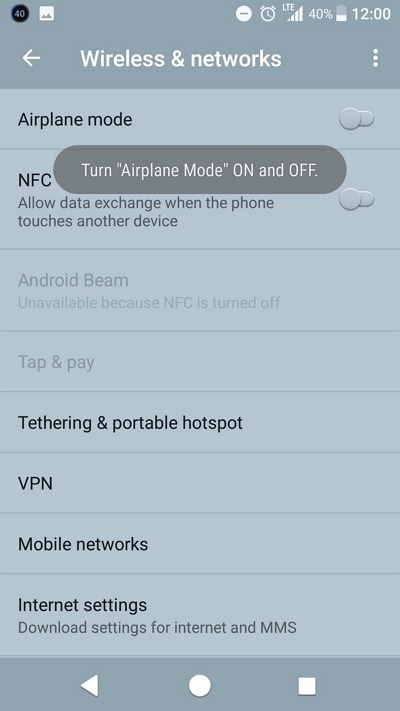
7. Untuk mengaktifkan mlde pesawat atau airplane mode, maka Anda dapat mengucapkan tombol yang terletak di sebelah kanan sampai menjadi enable.
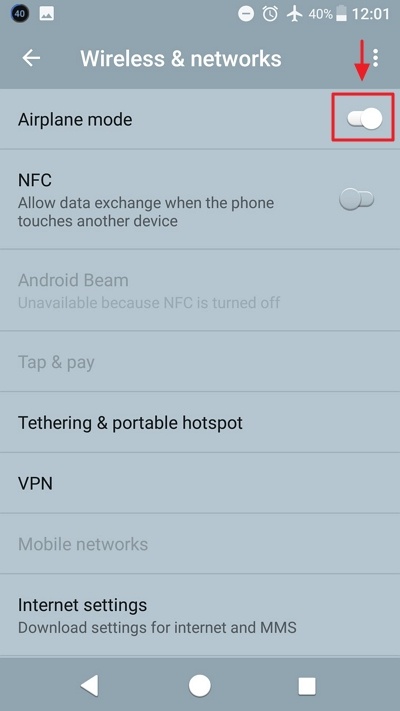
8. Sesuai dengan perintah yang tadi, setelah mengaktifkan mode pesawat, maka Anda diminta untuk mematikan kembali mode tersebut. Cara nya sama dengan mengaktifkan mode pesawat. Anda dapat mengusapkan tombol mode pesawat tersebut sampai disable.
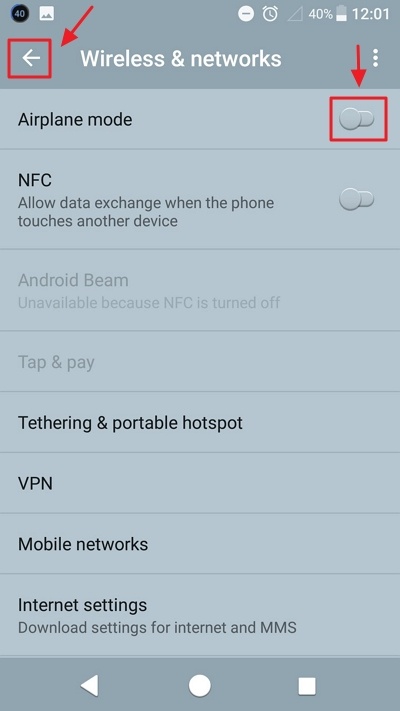
9. Maka, IP address handphone Android Anda pun terganti.
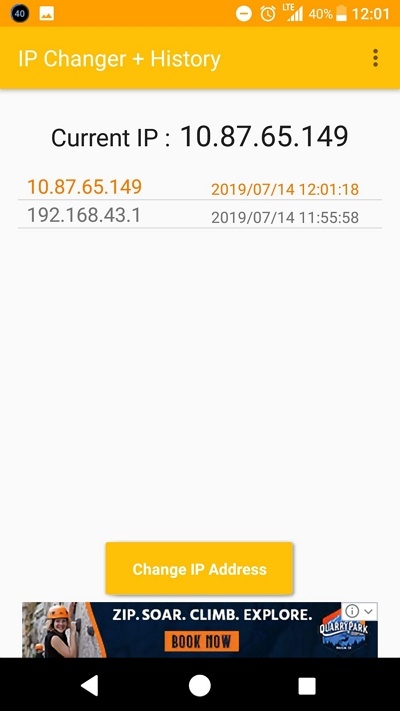
Itulah beberapa cara mengganti IP address android tanpa aplikasi (manual) atau dengan bantuan aplikasi yang bernama IP Changer + History. Semoga bermanfaat dan mudah dipahami. Terima kasih!
Editor: Muchammad Zakaria
Download berbagai jenis aplikasi terbaru, mulai dari aplikasi windows, android, driver dan sistem operasi secara gratis hanya di Nesabamedia.com: